Kako dokazati besedilo v tujem jeziku v Wordu 2016

V interesu kozmopolitizma vam Word 2016 omogoča delo s tujimi jeziki. Naučite se, kako vnesti in urediti besedilo v tujem jeziku, ter preveriti črkovanje in slovnico.
Če v Outlooku 2013 prejmete veliko e-pošte, boste morda želeli nastaviti nekatere sisteme, da bo to organizirano. Vaš sistem lahko vključuje ustvarjanje map za shranjevanje e-pošte, ki jo želite obdržati za kasnejšo uporabo, premikanje sporočil iz ene mape v drugo, brisanje e-pošte, ki je ne potrebujete več, in označevanje e-pošte za kasnejše spremljanje.
Outlookov filter neželene e-pošte lahko tudi konfigurirate tako, da bo bolj ali manj agresiven pri poskusu filtriranja neželenih oglasov.
Outlook se začne z osnovnim naborom map, ki jih lahko vidite v podoknu map, ko si ogledujete mapo Prejeto:
Prejeto: dohodna pošta
Poslani predmeti: kopije poslanih sporočil
Izbrisani predmeti: sporočila, ki ste jih izbrisali iz drugih map
Neželena pošta: sporočila, ki jih je filter neželene pošte opredelil kot morebitno neželeno pošto
V pošiljanju: sporočila, ki čakajo na pošiljanje
Viri RSS: vsi viri RSS, na katere ste se naročili
Viri RSS (Really Simple Syndication) vam omogočajo samodejno prejemanje posodobljene vsebine s spletnih mest v Outlooku, ne da bi vam bilo treba ta spletna mesta obiskati.
Če želite, lahko ustvarite nove mape in nato ročno povlecite in spustite sporočila vanje za shranjevanje ali ustvarite pravila za ravnanje s pošto, ki samodejno postavijo sporočila v te mape po prejemu.
V podoknu mape na levi strani podokna Prejeto z desno tipko miške kliknite Prejeto in izberite Nova mapa.
Pojavi se prazno polje z besedilom, kot je prikazano na sliki.
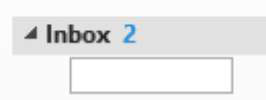
Kliknite v besedilno polje in vnesite Kratkoročno, nato pa pritisnite Enter.
Nova mapa je ustvarjena pod mapo Prejeto v podoknu mape, kot je prikazano. Pod mapo Prejeto so lahko tudi druge mape, odvisno od tega, ali je kdo že ustvaril druge v tem računalniku.
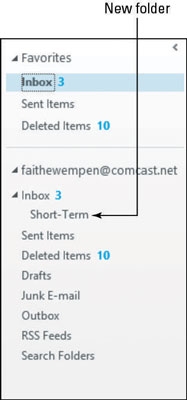
Kliknite novo kratkoročno mapo, da jo izberete.
Pojavi se njegova vsebina. Prazen je, zato sta obe podokni na desni prazni.
V interesu kozmopolitizma vam Word 2016 omogoča delo s tujimi jeziki. Naučite se, kako vnesti in urediti besedilo v tujem jeziku, ter preveriti črkovanje in slovnico.
Učinkovito filtriranje in razvrščanje podatkov v vrtilni tabeli Excel 2019 za boljša poročila. Dosežite hitrejše analize z našimi namigi in triki!
Reševalec v Excelu je močno orodje za optimizacijo, ki lahko naleti na težave. Razumevanje sporočil o napakah reševalca vam lahko pomaga rešiti težave in optimizirati vaše matematične modele.
Odkrijte različne <strong>teme PowerPoint 2019</strong> in kako jih lahko uporabite za izboljšanje vaših predstavitev. Izberite najboljšo temo za vaše diapozitive.
Nekateri statistični ukrepi v Excelu so lahko zelo zmedeni, vendar so funkcije hi-kvadrat res praktične. Preberite vse opise funkcij hi-kvadrat za bolje razumevanje statističnih orodij.
V tem članku se naučite, kako dodati <strong>obrobo strani</strong> v Word 2013, vključno z različnimi slogi in tehnikami za izboljšanje videza vaših dokumentov.
Ni vam treba omejiti uporabe urejevalnika besedil na delo z enim samim dokumentom. Učinkovito delajte z več dokumenti v Wordu 2013.
Sodelovanje pri predstavitvi, ustvarjeni v PowerPointu 2013, je lahko tako preprosto kot dodajanje komentarjev. Odkrijte, kako učinkovito uporabljati komentarje za izboljšanje vaših predstavitev.
Ugotovite, kako prilagoditi nastavitve preverjanja črkovanja in slovnice v Wordu 2016, da izboljšate svoje jezikovne sposobnosti.
PowerPoint 2013 vam ponuja različne načine za izvedbo predstavitve, vključno s tiskanjem izročkov. Izročki so ključnega pomena za izboljšanje vaše predstavitve.




